आउटलुक पासवर्ड कैसे रिकवर करें
अनेक वस्तुओं का संग्रह / / December 10, 2021
लाखों उपयोगकर्ताओं के साथ, Microsoft आउटलुक सर्वश्रेष्ठ ईमेल सेवा प्रदाताओं में से एक होने की अपनी प्रतिष्ठा के कारण दुनिया में सबसे अधिक उपयोग किए जाने वाले ईमेल ऐप में से एक है। आप अपने आउटलुक खाते का उपयोग करके मित्रों, परिवार और व्यावसायिक संपर्कों से ईमेल भेज और प्राप्त कर सकते हैं। यह सुझाव दिया जाता है कि आप इसे एक मजबूत पासवर्ड से सुरक्षित रखें। हालाँकि, यदि आप अपना पासवर्ड भूल जाते हैं, तो आपको अपने खाते तक पहुँचने में समस्याएँ आ सकती हैं। और, आप इसके बिना अपने ईमेल तक नहीं पहुंच पाएंगे। ऐसे में अगर आप अपना पासवर्ड याद नहीं रख पा रहे हैं तो परेशान होने की जरूरत नहीं है। आज, हम चर्चा करेंगे कि आउटलुक ईमेल और अकाउंट पासवर्ड कैसे पुनर्प्राप्त करें।
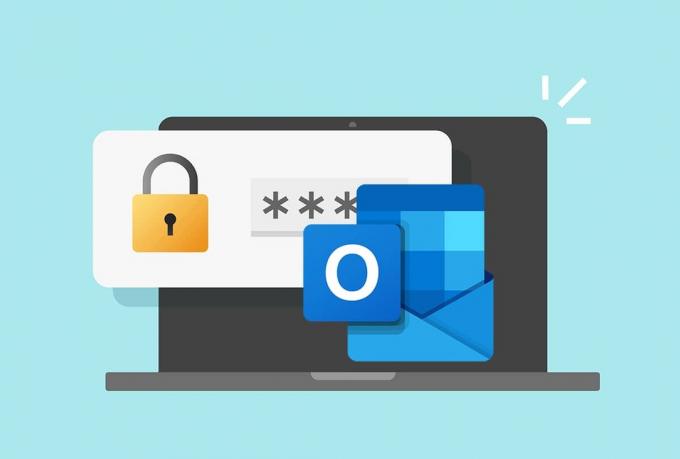
अंतर्वस्तु
- आउटलुक ईमेल पासवर्ड कैसे पुनर्प्राप्त करें
- आउटलुक पीएसटी और ओएसटी फाइलें
- ध्यान रखने योग्य बातें
- विधि 1: Microsoft खाता पुनर्प्राप्ति पृष्ठ के माध्यम से
- विधि 2: आउटलुक साइन-इन पेज के माध्यम से
- विधि 3: तृतीय-पक्ष टूल का उपयोग करना
आउटलुक ईमेल पासवर्ड कैसे पुनर्प्राप्त करें
जब आप किसी वेबसाइट पर पासवर्ड इनपुट करते हैं, तो वह है सादा पाठ में संग्रहीत नहीं
. वेबसाइट a. उत्पन्न करती है हैश आपके पासवर्ड का। हैश अल्फ़ान्यूमेरिक वर्णों की एक लंबी स्ट्रिंग है जो आपके लॉगिन के अनुरूप आपके पासवर्ड का प्रतिनिधित्व करती है। डेटाबेस आपके उपयोगकर्ता नाम और पासवर्ड संयोजन के लिए सकारात्मक प्रतिक्रिया देता है, और आप अपने खाते में लॉग इन करने में सक्षम हैं। हालाँकि, जब कोई हैकर डेटाबेस तक पहुँचने का प्रयास करता है, तो वे केवल हैरान करने वाले हैश मानों की एक लंबी सूची देखते हैं।बुरी खबर यह है कि प्रत्येक CRC32 हैश में बहुत सारे मेल खाने वाले मान होते हैं, जिसका अर्थ है कि एक अच्छी संभावना है कि आपकी फ़ाइल पासवर्ड पुनर्प्राप्ति एप्लिकेशन द्वारा अनलॉक की जाएगी। यह बहुत अच्छा हो सकता है यदि आपको अपनी पीएसटी फ़ाइल को अनलॉक करने की आवश्यकता है, लेकिन हो सकता है कि यह आपके डेटा को सुरक्षित न रखे।
आउटलुक पीएसटी और ओएसटी फाइलें
आप किस प्रकार के खाते का उपयोग करते हैं यह निर्धारित करता है कि आउटलुक आपके डेटा को कैसे सहेजता है, प्रबंधित करता है और सुरक्षित करता है। आउटलुक डेटा फाइलों को दो श्रेणियों में बांटा गया है:
PST: आउटलुक रोजगार एक व्यक्तिगत संग्रहण तालिका (PST) जो एक भंडारण तंत्र है fया POP और IMAP खाते.
- आपका ईमेल और. को डिलीवर कर दिया गया है मेल सर्वर पर संग्रहीत, और आप कर सकते हैं इसे ऑनलाइन एक्सेस करें.
- आप अपने आउटलुक ईमेल के बैकअप पर काम कर सकते हैं, लेकिन इसका परिणाम होगा नई पीएसटी फ़ाइल.
- PST फ़ाइलें आसानी से माइग्रेट होती हैं जब आप कंप्यूटर स्विच करते हैं तो एक कंप्यूटर से दूसरे कंप्यूटर पर।
- ये स्थानीय सिस्टम पर महत्वपूर्ण जानकारी सहेजते हैं, जैसे पासवर्डों. यह पासवर्ड अनधिकृत व्यक्तियों को आउटलुक खाते तक पहुँचने, ईमेल और उपयोगकर्ता डेटा की सुरक्षा करने से रोकता है।
परिणामस्वरूप, आउटलुक ईमेल पासवर्ड को पुनर्प्राप्त करने के लिए पीएसटी फ़ाइल उपलब्ध है।
ओएसटी: जब आप किसी ईमेल खाते का संपूर्ण स्थानीय बैकअप सुरक्षित रखना चाहते हैं, तो आप एक का उपयोग कर सकते हैं ऑफ़लाइन संग्रहण तालिका (ओएसटी) फ़ाइल।
- आपका कंप्यूटर और मेल सर्वर दोनों ही सारी जानकारी को सेव कर लेंगे। इसका अर्थ यह है कि नेटवर्क कनेक्टिविटी की परवाह किए बिना, द संपूर्ण उपयोगकर्ता खाता डेटाबेस उपलब्ध है.
- साथ - साथ करना तब होता है जब उपयोगकर्ता मेल सर्वर के साथ संबंध स्थापित करता है।
- इसमें कोई पासवर्ड शामिल नहीं है।
ध्यान रखने योग्य बातें
अपना आउटलुक पासवर्ड रीसेट करने से पहले, निम्नलिखित बातों को ध्यान में रखें:
- सुनिश्चित करें कि मेल पता आपने प्रदान किया सटीक है।
- कैप्स लॉक बंद या तदनुसार चालू है।
- a. के साथ साइन इन करने का प्रयास करें विभिन्नइंटरनेट ब्राउज़र या ब्राउज़र कैश हटाएं।
- मिटाएंसंग्रहीत पासवर्ड जैसा कि पहले का डेटा या स्वतः भरण लॉगिन समस्याओं का कारण हो सकता है।
ध्यान दें: आउटलुक पासवर्ड रिकवरी विधियों को काम करने के लिए, आपको एक सत्यापन ऐप, एक फोन नंबर या एक रिकवरी ईमेल पते की आवश्यकता होगी।
विधि 1: Microsoft खाता पुनर्प्राप्ति पृष्ठ के माध्यम से
यदि आपको लगता है कि अनधिकृत पहुंच हुई है या हो सकती है तो यह विधि सबसे अधिक फायदेमंद साबित होगी। आप एमएस आउटलुक और माइक्रोसॉफ्ट स्टोर सहित सभी माइक्रोसॉफ्ट सेवाओं तक पहुंच बहाल करने के लिए अपने माइक्रोसॉफ्ट खाते को सीधे रीसेट कर सकते हैं, जैसा कि नीचे बताया गया है:
1. अपना पासवर्ड रीसेट करने के लिए, माइक्रोसॉफ्ट पर जाएं अपना खाता पुनर्प्राप्त करें वेब पृष्ठ।
2. अपना टाइप करें आउटलुक ईमेल पता में ईमेल, फोन, या स्काइप नाम फ़ील्ड और क्लिक करें अगला.
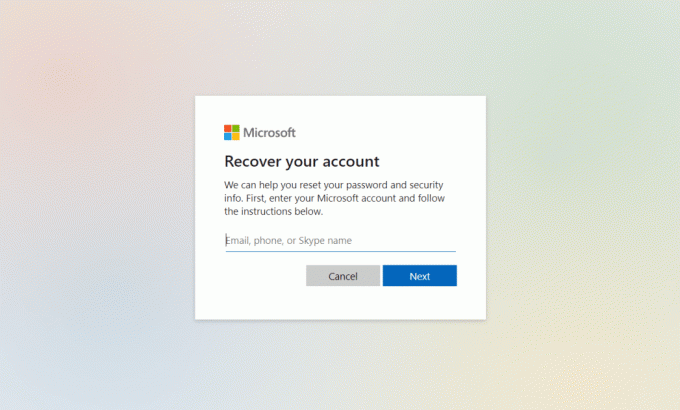
3. चुनते हैं ईमेल प्रतिक्रिया के रूप में विकल्प आप अपना सुरक्षा कोड कैसे प्राप्त करना चाहेंगे?
ध्यान दें: यदि आपने अपना फ़ोन नंबर लिंक किया है, तो आपको फ़ोन नंबर के माध्यम से अपनी पहचान सत्यापित करने का दूसरा विकल्प मिलेगा। आप अपनी सुविधानुसार कोई एक विकल्प चुन सकते हैं।
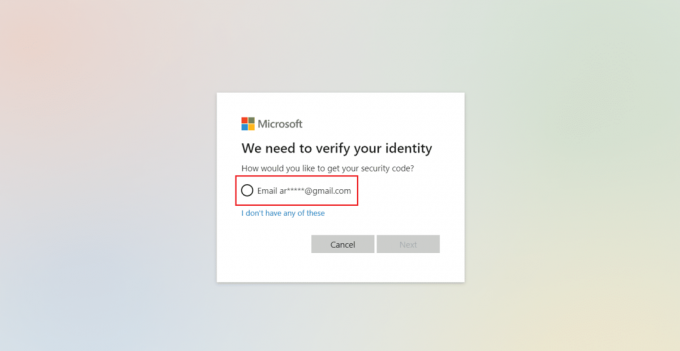
4. अपना भरें मेल पता और क्लिक करें कोड प्राप्त करें, के रूप में दिखाया।

5. उसके बाद, आपको एक मिलेगा पुष्टि संख्या में मेल पता आपने दर्ज किया।
6. अब, दर्ज करें पुष्टि संख्या प्राप्त किया और क्लिक करें साइन इन करें।
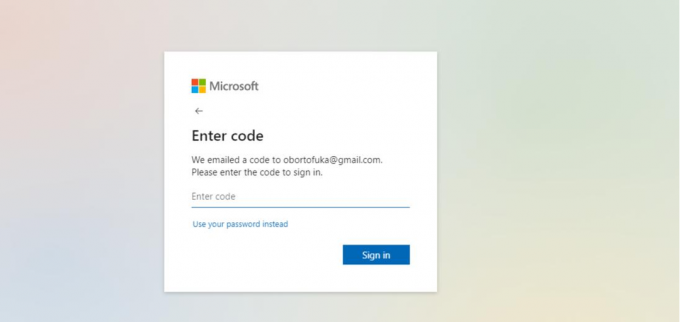
7. बनाओ नया पासवर्ड कम से कम 8 वर्णों के साथ। पासवर्ड फिर से दर्ज करें क्लिक करें अगला, वर्णित जैसे।
ध्यान दें: कैप्स लॉक को इच्छानुसार चालू/बंद करना याद रखें।
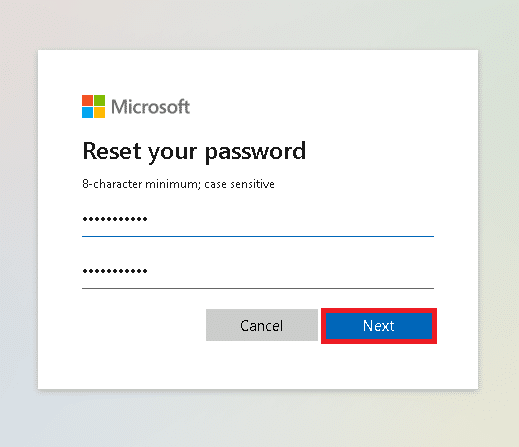
यह भी पढ़ें:आउटलुक ईमेल पठन रसीद को कैसे बंद करें
विधि 2: आउटलुक साइन-इन पेज के माध्यम से
आउटलुक साइन-इन पेज के माध्यम से आउटलुक पासवर्ड को पुनर्प्राप्त करने का तरीका यहां दिया गया है।
1. के पास जाओ आउटलुक साइन इन पेज आपके वेब ब्राउज़र में।
2. अपना भरें आउटलुक ईमेलपता और क्लिक करें अगला.
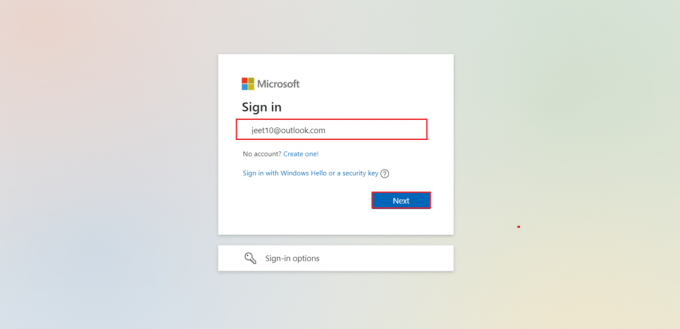
3. यहां, क्लिक करें पासवर्ड भूल गए? नीचे हाइलाइट किया गया विकल्प दिखाया गया है।
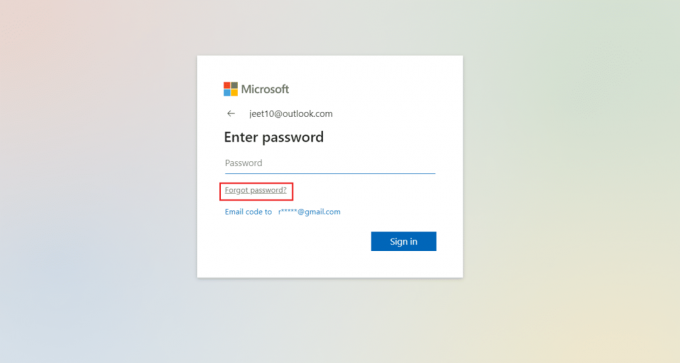
4. अब, फॉलो करें चरण 3-7 ऊपर में से विधि 1 सत्यापन कोड प्राप्त करने और पासवर्ड रीसेट करने के लिए।
यह भी पढ़ें:आउटलुक पासवर्ड को ठीक करें शीघ्र पुन: प्रकट होना
विधि 3: तृतीय-पक्ष टूल का उपयोग करना
यदि आप आउटलुक पासवर्ड को पुनर्प्राप्त करने में विफल रहते हैं तो पीएसटी फाइलें आपके आउटलुक ईमेल को पुनर्प्राप्त करने के लिए उपयुक्त हैं। लेकिन, अधिकांश पीएसटी फाइलें पासवर्ड से सुरक्षित होती हैं। यदि वे फ़ाइलें दूषित हो जाती हैं, तो आपके डेटा को पुनर्प्राप्त करना लगभग असंभव हो जाएगा। इस प्रकार, आपको एक पीएसटी मरम्मत उपकरण का उपयोग करने की आवश्यकता होगी। ऐसे कई टूल उपलब्ध हैं लेकिन आउटलुक पीएसटी मरम्मत उपकरण लोकप्रिय लोगों में से एक है। इसकी प्रमुख विशेषताओं में शामिल हैं:
- पुनर्प्राप्ति योग्य डेटा की खोज के लिए गहन स्कैनिंग
- ईमेल, अटैचमेंट, कॉन्टैक्ट्स, कैलेंडर, नोट्स आदि की रिकवरी।
- 2GB आकार तक की PST फ़ाइलों की मरम्मत
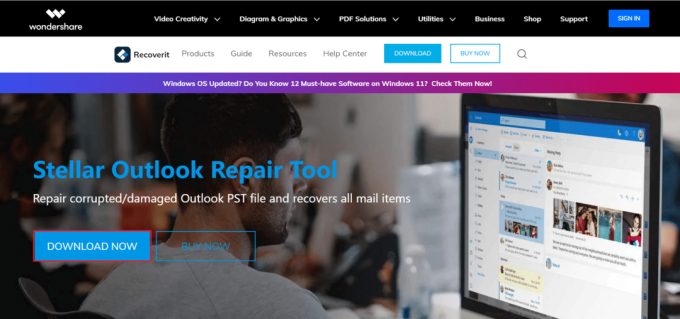
यह भी पढ़ें:Google कैलेंडर को आउटलुक के साथ कैसे सिंक करें
अक्सर पूछे जाने वाले प्रश्न (एफएक्यू)
Q1. पीएसटी फाइलें क्या हैं?
उत्तर। आपके संदेश, संपर्क और अन्य आउटलुक आइटम आपके कंप्यूटर पर एक पीएसटी फ़ाइल (या आउटलुक डेटा फ़ाइल) में रखे जाते हैं। जब भी कोई उपयोगकर्ता आउटलुक में खाता बनाता है तो यह डिफ़ॉल्ट रूप से बन जाता है।
प्रश्न 2. OST फाइल को PST फाइल से क्या अलग बनाता है?
उत्तर। एक OST फ़ाइल एक ऑफ़लाइन डेटा फ़ाइल है जिसे Microsoft आउटलुक और सर्वर द्वारा डेटा को बचाने के लिए बनाया जाता है, जबकि वे इंटरनेट से कनेक्ट नहीं होते हैं। दूसरी ओर, आउटलुक और एक्सचेंज सर्वर पीएसटी फाइलें नहीं बनाते हैं।
Q3. क्या OST फाइल को PST में बदलना संभव है?
उत्तर। हां। दो प्रारूपों के बीच फ़ाइलों को परिवर्तित करना संभव है। हालांकि, ऐसा करने की अनुशंसा नहीं की जाती है।
अनुशंसित:
- विंडोज 11 में एक्सबॉक्स गेम बार को डिसेबल कैसे करें?
- विंडोज 11 में लोकल अकाउंट कैसे बनाएं
- Google क्रोम से सहेजे गए पासवर्ड कैसे निर्यात करें
- गूगल क्रोम एलिवेशन सर्विस क्या है?
हमें उम्मीद है कि यह मार्गदर्शिका मददगार थी और आप सीख सकते थे आउटलुक ईमेल अकाउंट का पासवर्ड कैसे रिकवर करें. हमें बताएं कि उपरोक्त विधि आपके लिए काम करती है या नहीं। इसके अलावा, यदि इस लेख के संबंध में आपके कोई प्रश्न / सुझाव हैं, तो बेझिझक उन्हें टिप्पणी अनुभाग में छोड़ दें।



